Comment découper le fichier MPEG/MPG en plusieurs petits fichiers
May 14, 2025• Solutions prouvées
MPEG est le format standard d'un groupe de travail appelé « Moving Picture Experts Group ». Lorsque vous voyez un fichier avec une extension en .MPEG ou .MPG, il s'agit généralement de MPEG-1 ou de MPEG-2. Le MPEG-1 est dédié aux VCD tandis que le MPEG-2 est dédié aux SVCD et aux DVD. Heureusement, peu importe dans quel format MPEG vos fichiers sont enregistrés, le « MPEG Splitter » de Wondershare Filmora (ancien Wondershare Video Editor) (Windows 8 pris en charge) vous permettra de les découper en plusieurs petits fichiers que vous pourrez enregistrer séparément. « MPEG Splitter » pourra aussi vous aider à:
- Héberger votre vidéo MPEG sur Internet (par exemple sur YouTube) mais sans avoir à respecter la limite de temps (maximum de 15 minutes).
- Réduire la taille des vidéos MPEG qui sont trop lourdes en les découpant en petits fichiers.
Particularités de Wondershare Filmora (ancien Wondershare Video Editor)
- Interface intuitive qui vous permettra de découper les MPEG facilement.
- Aucune perte de qualité.
- Possibilité de convertir la vidéo de sortie dans tous les formats les plus populaires, comme MP4, WMV, MOV, AVI, FLV, etc.
- Possibilités de couper des vidéos MPEG, MPG, MP4, WMV, AVI, FLV, ainsi que tous les autres formats les plus populaires.
- Programme tout-en-un : possibilité de recoller des vidéos MPEG, de les convertir, de les graver sur un DVD.
Maintenant, voyons les étapes à suivre pour couper une vidéo MPEG en plusieurs petites vidéos que l'on exportera ensuite, en un rien de temps.
1 Importez des vidéos MPEG
Après avoir téléchargé et installé Wondershare Filmora (ancien Wondershare Video Editor) - outil professionnel de montage mpg, double-cliquez sur l'icône pour le lancer et vous verrez apparaître la fenêtre principale, comme ci-dessous. Cliquez sur « Importer » pour ouvrir une fenêtre qui vous permettra de parcourir votre ordinateur à la recherche de vos fichiers MPEG. Vous pouvez aussi faire un glisser déposer de vos fichiers MPEG depuis l'explorateur Windows vers la fenêtre principale du programme.
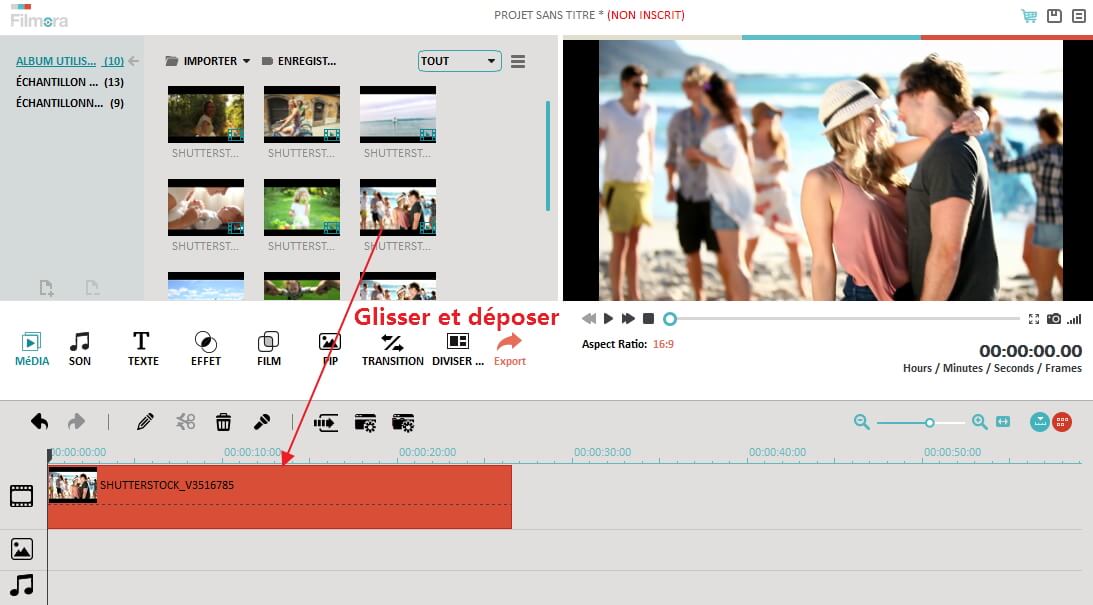
2 Découpez vos vidéos MPEG en plusieurs parties
Pour couper une vidéo MPEG que vous aurez au préalable importée, glissez les fichiers média de votre album en bas, sur la fenêtre chronologique (quand une case jaune apparaîtra, relâchez le bouton), puis lisez la vidéo jusqu'à où vous voulez faire un découpage, et pausez le lecteur faites un clic-droite et sélectionnez « Diviser » dans le menu qui apparaît. Vous verrez apparaître la fenêtre suivante. Ça y est !
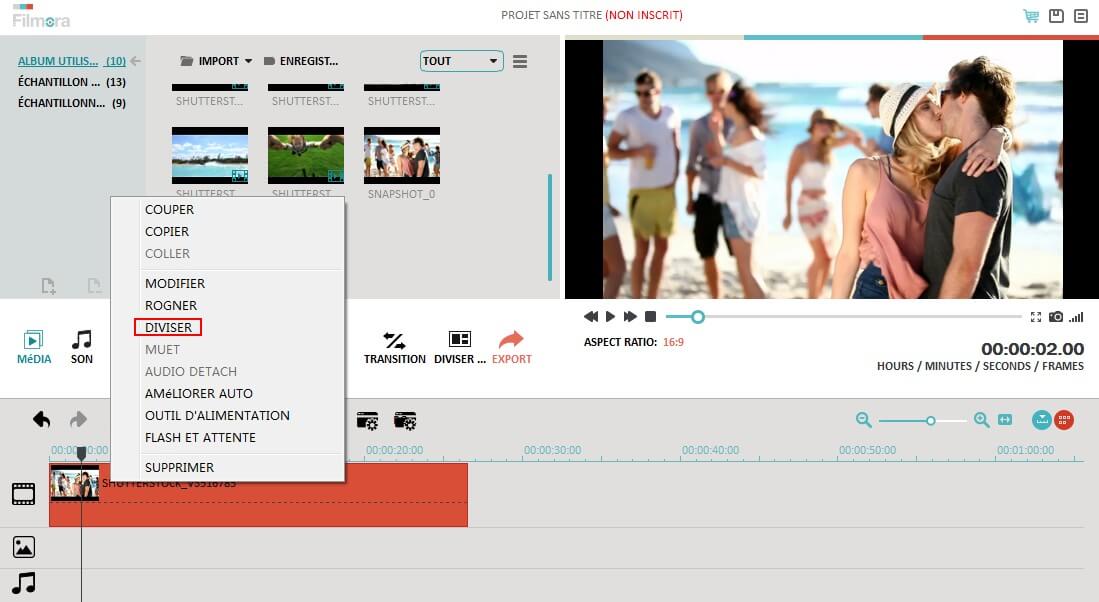
3 Commencez le découpage de vos fichiers MPEG
Pour finir, cliquez sur le bouton « Créer » et choisissez un format dans lequel exporter vos petites vidéos MPEG. Si vous ne souhaitez pas changer de format, vous pouvez choisir MPEG. Mais vous pouvez les enregistrer dans n'importe quel format parmi les plus populaires, y compris AVI, MP4, MOV, WMV, etc. Après avoir choisi le format de sortie, vous vous rendrez compte que tous les segments que vous aurez définis auront des noms qui se suivent, avec comme base le nom de votre fichier original. Et voila, commencez à couper vos fichiers MPEG.
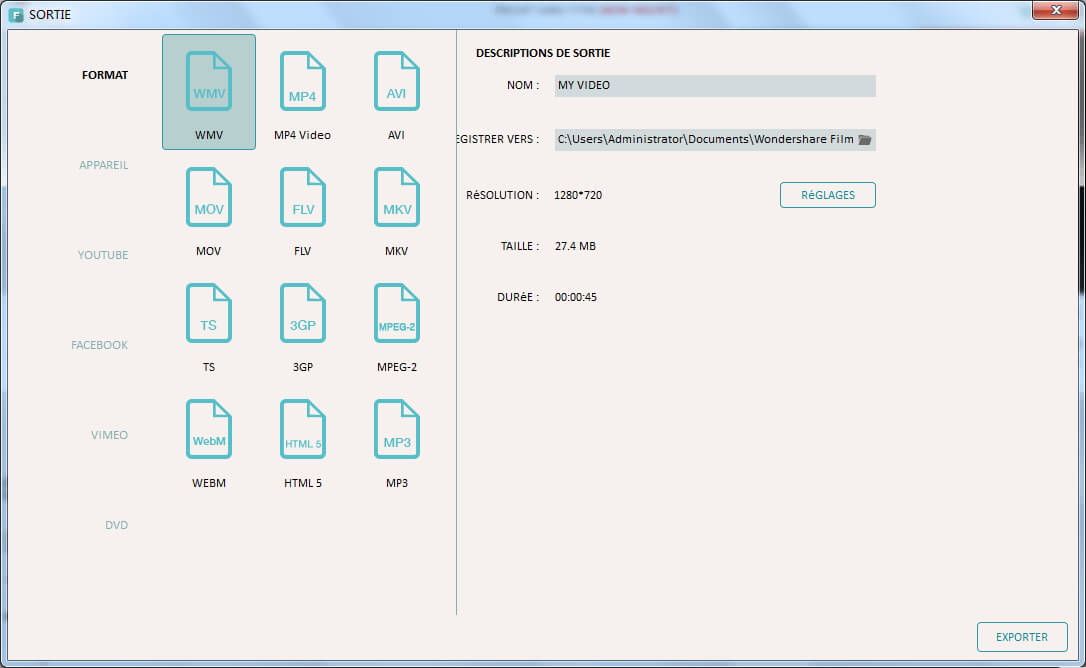
Voici 2 solutions pour savoir comment faire pivoter des fichiers vidéos d’iPhone. Suivez le guide
by Marion Dubois May 09, 2025 15:07 PM
Comment changer le rapport d'aspect d'une vidéo entre 4:3, 1:1, 9:16 et 16:9 ? Cet article vous explique comment modifier le rapport d'aspect dans Filmora, étape par étape, et vous propose quelques effets sympas pour obtenir un rendu parfait.
by Marion Dubois May 09, 2025 15:07 PM



